Как включить и выключить iPhone, перевести его в спящий режим?

[ad_1]
По сравнению с ОС Android устройство iOS отличается. В этой статье будет показано, как включить/выключить iPhone, перевести его в спящий режим и режим «Не беспокоить» для новичка iOS или привыкнуть к пользователю ОС Android.
Для мобильных пользователей, привыкающих к ОС Android, очень сложно адаптироваться к системе iOS. Тем не менее, многие пользователи предпочитают продукты Apple из-за их расширенных функций. Одним из них является спящий режим, что означает, что вы можете перевести iPhone в спящий режим, когда вам нужно сэкономить электроэнергию или отключить уведомления и звонки. Тогда как усыпить iPhone?
В iOS 14 и watchOS 7 Apple представила новую функцию отслеживания сна, которая позволяет вам отслеживать, сколько сна вы спите каждую ночь, и улучшать свои привычки сна, используя напоминания перед сном и процесс снижения дозы.
Здесь, в этом посте, мы расскажем, что такое режим сна на iPhone, как перевести его в режим сна с помощью кнопки «Режим сна/Пробуждение» и функцию «Не беспокоить», которую можно использовать, когда вы собираетесь спать. Кроме того, есть способ остановить переход iPhone в спящий режим. Продолжайте читать и узнайте подробности о спящем режиме.
Часть 1. Что такое спящий режим iPhone
Поскольку вы, возможно, не хотите, чтобы ваш iPhone был постоянно включен, вы можете выключить телефон, оставить его заблокированным или перевести его в спящий режим. Режим сна iPhone можно активировать, нажав кнопку «Режим сна» или включив режим «Не беспокоить».
Итак, спящий режим: ваш iPhone спит, когда он не выключен, но экран темный. И вы можете перевести iPhone в спящий режим двумя способами ниже:
- Когда iPhone находится на заблокированном и темном экране: он может принимать входящие звонки, сообщения, уведомления и т. д. И вы можете использовать кнопку «Режим сна/Пробуждение» на iPhone, чтобы выключить дисплей и перейти в спящий режим, когда вы не используете устройство.
- Как показано на рисунке ниже, на iPhone 6 и более поздних версиях (включая iPhone с Face ID и кнопкой «Домой») кнопка «Режим сна/Пробуждение» находится на правой стороне устройства и также называется боковой кнопкой. А на iPhone 5 и более ранних моделях вы можете найти кнопку «Режим сна/Пробуждение» в верхней части устройства.
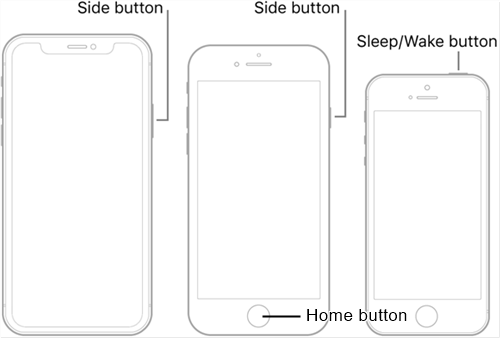
Где находится кнопка сна/пробуждения на iPhone
- Когда включен режим «Не беспокоить», звонки и уведомления могут быть беззвучными.
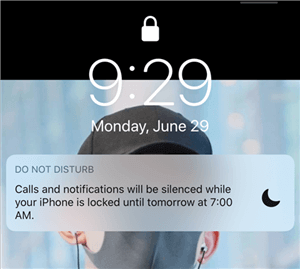
Режим «Не беспокоить» включен
Далее мы расскажем, как перевести iPhone в спящий режим с помощью кнопки «Сон» и кнопки «Не беспокоить». Кроме того, вы можете проверить способ, как остановить переход iPhone в спящий режим.
Часть 2. Как перевести iPhone в спящий режим
1. Используйте кнопку сна
Как разбудить и разблокировать iPhone
Как упоминалось выше, при нажатии кнопку «Режим сна/Пробуждение» на iPhone, чтобы выключить дисплей, iPhone заблокируется в целях безопасности и перейдет в спящий режим, когда вы не используете устройство. Кроме того, вы можете использовать кнопку для пробуждения и разблокировки iPhone при повторном использовании.
- Чтобы вывести iPhone из спящего режима: нажмите и отпустите боковую кнопку или кнопку «Режим сна/Пробуждение» либо коснитесь экрана на iPhone X и более поздних моделях. Также вы можете включить Поднимите, чтобы разбудить (перейдите в Настройки > Дисплей и яркость > Переключить Поднять, чтобы разбудить зеленый).
- Чтобы разблокировать iPhone: разбудите iPhone, а затем введите код доступа iPhone либо с помощью Face ID или Touch ID.
Дальнейшее чтение: Как исправить iPhone Face ID не работает >
- Чтобы выключить iPhone: Если вы хотите выключить iPhone для экономии энергии или перезагрузить/сбросить iPhone,
- На iPhone X и более поздних моделях: нажмите и удерживайте кнопку громкости и боковую кнопку, пока не появится ползунок выключения, затем перетащите ползунок, чтобы выключить.
- Для iPhone 6/7/8 и SE (2nd): нажмите и удерживайте боковую кнопку, пока не появится ползунок выключения питания, затем перетащите ползунок, чтобы выключить.
- Для iPhone 5 и более ранних моделей и SE (1st): нажмите и удерживайте кнопку «Режим сна/Пробуждение», пока не появится ползунок отключения питания, затем перетащите ползунок, чтобы выключить.
Так как все запущенные приложения будут закрыты при выключении устройства., оставшаяся мощность будет сохранена на случай, если произойдет какое-то происшествие. Кроме того, чтобы другие не мешали вам, сообщения в любой форме не могут быть переданы.
Дальнейшее чтение: Как исправить Touch ID, не работающий на iPhone/iPad >
2. Установите режим «Не беспокоить».
Если вы хотите, чтобы вас не беспокоили во время встречи или во время сна, необходим режим «Не беспокоить». В этом режиме настройка затемняет дисплей, отключает звонки и уведомления, пока ваш iPhone заблокирован до времени окончания (время можно запланировать самостоятельно).
Между тем, вы также можете заранее выборочно разрешать вызовы. Другими словами, разрешенные вызовы, которые вы установили в этом режиме, по-прежнему могут доходить до вас. Просто зайдите в настройки, чтобы настроить, если есть необходимость. Ниже приведены шаги для установки режима «Не беспокоить» и запланированного времени:
Как включить режим «Не беспокоить»
Перейдите в «Настройки» > «Не беспокоить» > включите «Не беспокоить», чтобы отключить звонки и уведомления.
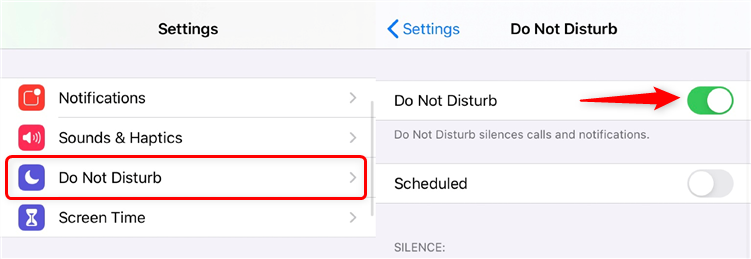
Включите режим «Не беспокоить»
Установите запланированное время и разрешенные вызовы
- Включи по расписанию в разделе «Не беспокоить» > Нажмите «От до», установите время начала и окончания для тихих часов > Включите затемнение экрана блокировки. Он будет применяться в течение периода времени, который вы выберете, чтобы затемнить экран блокировки и отправить уведомления в Центр уведомлений в течение этого времени.
- Чтобы отключить звук, когда iPhone заблокирован, выберите Пока iPhone заблокирован.
- Чтобы разрешить входящие вызовы, коснитесь Разрешить звонки от и выберите «Нет» или «Избранное».
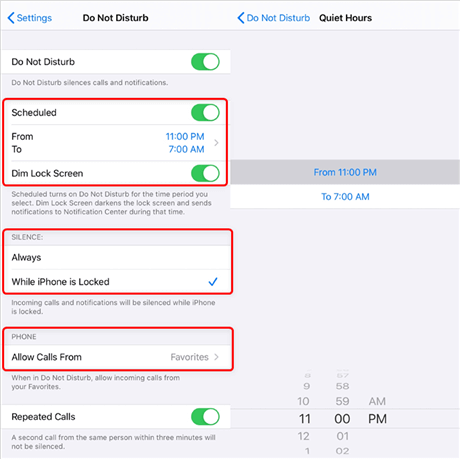
Установите запланированное время и разрешенные вызовы
Часть 3. Как остановить переход iPhone в спящий режим
Устройства iOS по умолчанию переходят в спящий режим, когда вы отменяете действия в течение двух минут. Если вы не хотите, чтобы ваше устройство iOS переходило в спящий режим: откройте «Настройки» > «Экран и яркость» > «Автоблокировка», здесь вы можете изменить время на 30 секунд или 1 минуту, чтобы выключить дисплей. Кроме того, вы можете выбрать «Никогда», чтобы iPhone не переходил в спящий режим.
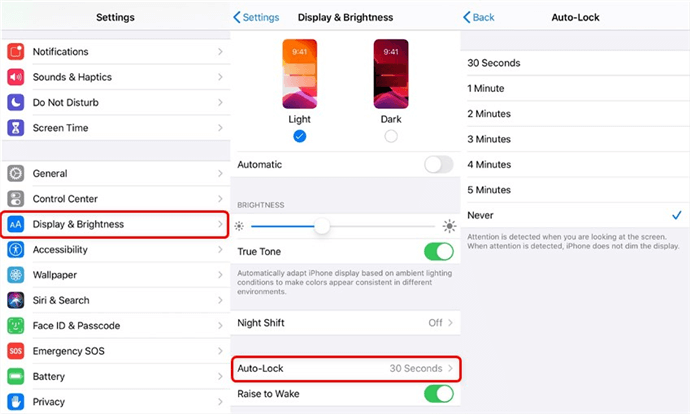
Остановить iPhone от перехода в спящий режим
Нижняя линия
В руководстве рассказывается, что такое спящий режим на iPhone, как переведите его в спящий режим, в том числе подробно используйте кнопку «Режим сна/Пробуждение» и функцию «Не беспокоить». Если у вас возникнут дополнительные сомнения, сообщите нам об этом в комментариях ниже.
[ad_2]
